Microsoft XPS Document Writer - это виртуальный принтер, который позволяет создавать электронные копии документов в формате XPS (XML Paper Specification). Этот формат обеспечивает сохранность структуры и форматирования документов, что позволяет максимально точно передавать информацию независимо от операционной системы и приложения, используемого для просмотра.
Однако, по умолчанию Microsoft XPS Document Writer может отсутствовать в списке доступных принтеров в Windows 7. В этой статье мы расскажем, как установить и настроить Microsoft XPS Document Writer на вашем компьютере.
Для начала откройте меню "Пуск" и выберите "Панель управления". В открывшемся окне найдите раздел "Устройства и принтеры" и выберите его. Затем нажмите на кнопку "Добавить принтер" в верхней части окна.
В появившемся окне выберите опцию "Добавить локальный принтер" и нажмите на кнопку "Далее". В следующем окне выберите "Использовать существующий порт" и из выпадающего списка выберите "Порт XPS". После этого выберите "Microsoft" в качестве производителя принтера и "Microsoft XPS Document Writer" в качестве модели. Нажмите "Далее" для продолжения.
Проверка наличия XPS Document Writer
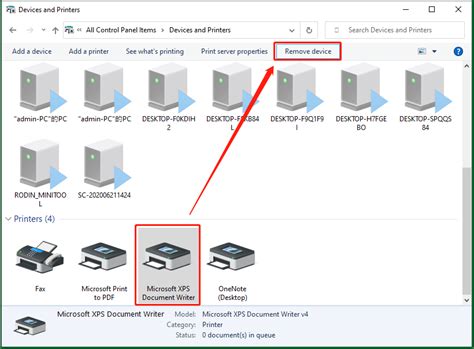
Microsoft XPS Document Writer - это виртуальный принтер, позволяющий создавать и сохранять документы в формате XPS (XML Paper Specification). Перед установкой XPS Document Writer на компьютер с операционной системой Windows 7 необходимо проверить его наличие.
1. Щелкните на кнопке "Пуск" в левом нижнем углу экрана и выберите "Панель управления" в меню.
2. В поисковой строке панели управления введите "устройства и принтеры" и выберите соответствующий результат.
3. Откроется окно "Устройства и принтеры". В этом окне отображается список установленных принтеров.
4. Прокрутите список принтеров в поисках "Microsoft XPS Document Writer". Если вы видите это устройство в списке, значит оно уже установлено на вашем компьютере.
5. Если "Microsoft XPS Document Writer" отсутствует в списке принтеров, это означает, что он не установлен на вашем компьютере. Для его установки следует прочитать соответствующую информацию и выполнить необходимые действия.
Проверка наличия XPS Document Writer является важным шагом перед его использованием для создания и сохранения документов в формате XPS. В случае отсутствия данного принтера на компьютере, его можно установить в несколько простых шагов.
Установка XPS Document Writer
Microsoft XPS Document Writer - это виртуальный принтер, который позволяет создавать файлы в формате XPS (XML Paper Specification). Файлы в этом формате могут быть использованы для печати или обмена документами без потери качества. Если вам необходимо установить XPS Document Writer на компьютере с операционной системой Windows 7, прочтите следующие инструкции.
Шаг 1: Откройте меню "Пуск" и выберите "Панель управления".
Шаг 2: В панели управления найдите раздел "Принтеры" и выберите "Добавить принтер".
Шаг 3: В появившемся окне выберите "Добавить локальный принтер" и нажмите "Далее".
Шаг 4: В следующем окне выберите "Использовать существующий порт" и выберите "PORTPROMPT:". Нажмите "Далее".
Шаг 5: В списке производителей принтеров выберите "Microsoft" и в списке принтеров выберите "Microsoft XPS Document Writer". Нажмите "Далее".
Шаг 6: Укажите имя принтера, например, "XPS Document Writer". Нажмите "Далее".
Шаг 7: Выберите, хотите ли вы использовать XPS Document Writer как принтер по умолчанию. Нажмите "Далее".
Шаг 8: При необходимости установите дополнительные компоненты XPS. Нажмите "Далее".
Шаг 9: Нажмите "Готово", чтобы завершить установку.
Теперь у вас установлен Microsoft XPS Document Writer, и вы можете использовать его для создания файлов в формате XPS.
Проверка работы XPS Document Writer
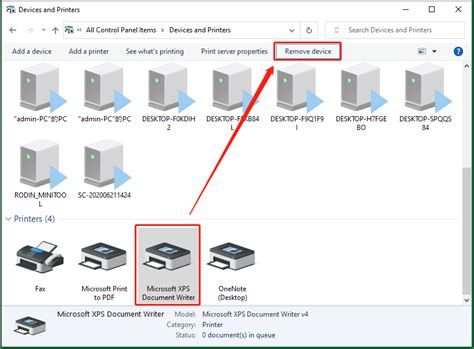
После установки Microsoft XPS Document Writer в операционной системе Windows 7, можно выполнить проверку его работы, чтобы убедиться, что принтер правильно настроен и готов к использованию.
Для начала можно проверить наличие XPS Document Writer в списке установленных принтеров. Для этого можно перейти в меню "Пуск" и выбрать пункт "Принтеры и устройства". В открывшемся окне должен быть виден XPS Document Writer.
Далее можно создать тестовый документ и попробовать напечатать его на XPS Document Writer. Для этого можно открыть любое приложение, поддерживающее печать (например, Microsoft Word), создать простой документ и выбрать пункт печати. В списке принтеров должен быть доступен XPS Document Writer. Выберите его и нажмите "Печать".
После нажатия на кнопку "Печать", откроется окно сохранения файла XPS. Введите имя файла и выберите место для сохранения. После этого нажмите кнопку "Сохранить".
После сохранения файла, проверьте его наличие в выбранной папке. Если файл успешно сохранен, это означает, что XPS Document Writer работает корректно и готов к использованию.
Вопрос-ответ
Где найти меню "Пуск" в Windows 7?
Меню "Пуск" в Windows 7 находится в левом нижнем углу экрана. Обычно его иконка выглядит как округлая кнопка с изображением Windows. Вы можете нажать на эту кнопку или просто нажать клавишу "Windows" на клавиатуре, чтобы открыть меню "Пуск".




